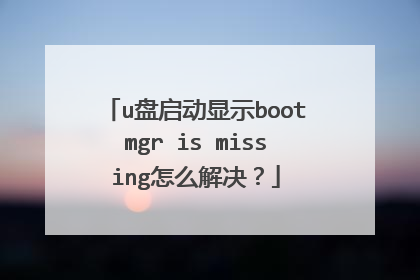电脑开机提示“bootmgr is missing”怎么解决
这种情况是系统引导文件丢失或系统分区未设置成活动分区导致的。我们可以用系统盘(U盘)启动,到安装界面选择修复计算机
BOOTMGR is Missing在启动系统时可能会出现。它说明Windows启动所需的文件无法访问、已丢失或已损坏。结果是操作系统无法装载。要解决这个问题,首先必须确保系统能访问文件,然后可以采取一些方法来修复丢失或损坏的文件。 解决方法一如果在您启动计算机时出现这个错误信息,请尝试以下步骤:1. 重启系统2. 当屏幕显示Acer标志,进行开机自检(POST)时按 F2进入BIOS设置界面。3. 用方向键选择 Boot or Advanced BIOS features。4. 根据屏幕上的说明,将第一启动设备设置为IDE0, Hard Disk 或 SATA0。5. 按F10,然后点击Enter保存并重启系统。现在系统会直接从内置硬盘启动。这可以避免因为usb闪存盘或外接硬盘试图启动系统而造成此类问题。如果仍然出现同样的错误信息,在Windows恢复环境中的可用工具可能会解决这个问题: "恢复预装操作系统"。如此文所述,在运行Windows 7的系统中可能需要制作Windows恢复环境CD或DVD。该光碟可以用来恢复无法启动的系统。解决方法二先用安装盘修复一下。如果不行,试试下面的方法:C盘应该会有一个Boot的文件夹及根目录有一个Bootmgr文件,如果C盘没有发现这Boot文件夹及Bootmgr文件,放入光盘后系统能启动并运行,将光盘中的Bootmgr文件及Boot文件夹拷贝至C盘根目录,结果虽然不能启动但提示已经有了变化,至少不会再说Bootmgr is missing了,出来的是一大篇英文,大意是要用安装光盘修复及内存测试什么的。进入系统后我再到系统上查找,系统级隐藏文件Bootmgr及Boot文件夹。将这些文件拷贝回C盘去。由于Boot文件夹里BCD及BCD.LOG两个文件正在被系统使用中,不能进行拷贝!这时还是用光盘启动进入dos状态下把两个文件的系统及隐藏属性取消然后再拷贝。具体步骤://先取消这两个文件的属性attrib C:bootbcd -s -hattrib C:bootbcd.log -s -h//再拷贝文件copy C:bootbcd L:bootcopy C:bootbcd.log L:boot//再恢复属性attrib C:bootbcd +s +hattrib C:bootbcd.log +s +hattrib L:bootbcd +s +hattrib L:bootbcd.log +s +h重启,问题应该修复了。提醒:由于安装时,系统默认为将分区及启动配置信息存放于硬盘控制器上的第一个接口的第一个硬盘的第一个分区中,如果安装者只有一个硬盘那么无需担心,但是,如果有一个以上硬盘的用户就要注意了,由于在BIOS里预先设定由disk1先启动,那么系统所需的BOOT文件夹及根目录的Bootmgr文件就跑到disk0的第一个分区去了,从而导致了启动时找不到Bootmgr文件而出现错误,以致不能启动解决方法三解决方法如下:1、开机,一直狂按【DEL】键【台式】或【F2】键【笔记本】,进入【CMOS设置】!2、切换到【Advanced BIOS】,设置【First Boot Device】为【CDROM】!【关键一步】3、插入【系统盘】!4、显示安装界面后,点击【修复计算机】!【关键一步】5、再出来的对话框中,点击【自动修复】!【关键一步】6、修复完成后,退出【系统盘】!7、重启电脑,如果还不能解决,那么就是【活动分区】设置错了!8、插入【PE系统盘】!9、进入【PE】系统,右击【我的电脑】,选择【管理】!10、选择【磁盘管理】选项!11、右击【装系统的盘】,选择【标记此分区为活动分区】!【关键一步】 12、如果还不行,就得【重装系统】了!
解决方法一如果在您启动计算机时出现这个错误信息,请尝试以下步骤:重启系统当屏幕显示Acer标志,进行开机自检(POST)时按 F2进入BIOS设置界面。用方向键选择 Boot or Advanced BIOS features 。根据屏幕上的说明,将第一启动设备设置为IDE0 , Hard Disk 或 SATA0 。按F10 ,然后点击Enter 保存并重启系统。现在系统会直接从内置硬盘启动。这可以避免因为usb闪存盘或外接硬盘试图启动系统而造成此类问题。如果仍然出现同样的错误信息,在Windows恢复环境中的可用工具可能会解决这个问题: "恢复预装操作系统"。如此文所述,在运行Windows 7的系统中可能需要制作Windows恢复环境CD或DVD。该光碟可以用来恢复无法启动的系统。解决方法二先用安装盘修复一下。如果不行,试试下面的方法:C盘应该会有一个Boot的文件夹及根目录有一个Bootmgr文件,如果C盘没有发现这Boot文件夹及Bootmgr文件,放入光盘后系统能启动并运行,将光盘中的Bootmgr文件及Boot文件夹拷贝至C盘根目录,结果虽然不能启动但提示已经有了变化,至少不会再说Bootmgr is missing了,出来的是一大篇英文,大意是要用安装光盘修复及内存测试什么的。进入系统后我再到系统上查找,系统级隐藏文件Bootmgr及Boot文件夹。将这些文件拷贝回C盘去。 由于Boot文件夹里BCD及BCD.LOG两个文件正在被系统使用中,不能进行拷贝!这时还是用光盘启动进入dos状态下把两个文件的系统及隐藏属性取消然后再拷贝。提醒:由于安装时,系统默认为将分区及启动配置信息存放于硬盘控制器上的第一个接口的第一个硬盘的第一个分区中,如果安装者只有一个硬盘那么无需担心,但是,如果有一个以上硬盘的用户就要注意了,由于在BIOS里预先设定由disk1先启动,那么系统所需的BOOT文件夹及根目录的Bootmgr文件就跑到disk0的第一个分区去了,从而导致了启动时找不到Bootmgr文件而出现错误,以致不能启动。一,什么是bootmgrbootmgr:启动管理器。Bootmgr是Boot Manager的缩写,是在Windows Vista、Windows 7、windows 8/8.1和windows 10中使用的新的启动管理器,以代替Windows NT系列操作系统(Windows XP、Windows 2003)中的启动管理器--NTLDR。二,原理电脑加电后,首先是启动BIOS程序,BIOS自检完毕后,找到硬盘上的主引导记录MBR,MBR读取DPT(分区表),从中找出活动的主分区,然后读取活动主分区的PBR(分区引导记录,也叫DBR),PBR再搜寻分区内的启动管理器文件bootmgr,在bootmgr被找到后,控制权就交给了bootmgr。bootmgr读取bootbcd文件(BCD=Boot Configuration Data ,也就是"启动配置数据",简单地说,windows7下的bcd文件就相当于xp下的boot.ini文件),如果存在着多个操作系统并且选择操作系 统的等待时间不为0的话,这时就会在显示器上显示操作系统的选择界面。在我们选择启动Windows 7后,bootmgr就会去启动盘寻找 WINDOWSsystem32winload.exe,然后通过winload.exe加载windows7内核,从而启动整个windows7系 统。可以把这个过程简单地概括为:BIOS-->MBR-->DPT-->PBR--> Bootmgr-->bcd-->Winload.exe-->内核加载 -->整个windows7系统
BOOTMGR is Missing在启动系统时可能会出现。它说明Windows启动所需的文件无法访问、已丢失或已损坏。结果是操作系统无法装载。要解决这个问题,首先必须确保系统能访问文件,然后可以采取一些方法来修复丢失或损坏的文件。 解决方法一如果在您启动计算机时出现这个错误信息,请尝试以下步骤:1. 重启系统2. 当屏幕显示Acer标志,进行开机自检(POST)时按 F2进入BIOS设置界面。3. 用方向键选择 Boot or Advanced BIOS features。4. 根据屏幕上的说明,将第一启动设备设置为IDE0, Hard Disk 或 SATA0。5. 按F10,然后点击Enter保存并重启系统。现在系统会直接从内置硬盘启动。这可以避免因为usb闪存盘或外接硬盘试图启动系统而造成此类问题。如果仍然出现同样的错误信息,在Windows恢复环境中的可用工具可能会解决这个问题: "恢复预装操作系统"。如此文所述,在运行Windows 7的系统中可能需要制作Windows恢复环境CD或DVD。该光碟可以用来恢复无法启动的系统。解决方法二先用安装盘修复一下。如果不行,试试下面的方法:C盘应该会有一个Boot的文件夹及根目录有一个Bootmgr文件,如果C盘没有发现这Boot文件夹及Bootmgr文件,放入光盘后系统能启动并运行,将光盘中的Bootmgr文件及Boot文件夹拷贝至C盘根目录,结果虽然不能启动但提示已经有了变化,至少不会再说Bootmgr is missing了,出来的是一大篇英文,大意是要用安装光盘修复及内存测试什么的。进入系统后我再到系统上查找,系统级隐藏文件Bootmgr及Boot文件夹。将这些文件拷贝回C盘去。由于Boot文件夹里BCD及BCD.LOG两个文件正在被系统使用中,不能进行拷贝!这时还是用光盘启动进入dos状态下把两个文件的系统及隐藏属性取消然后再拷贝。具体步骤://先取消这两个文件的属性attrib C:bootbcd -s -hattrib C:bootbcd.log -s -h//再拷贝文件copy C:bootbcd L:bootcopy C:bootbcd.log L:boot//再恢复属性attrib C:bootbcd +s +hattrib C:bootbcd.log +s +hattrib L:bootbcd +s +hattrib L:bootbcd.log +s +h重启,问题应该修复了。提醒:由于安装时,系统默认为将分区及启动配置信息存放于硬盘控制器上的第一个接口的第一个硬盘的第一个分区中,如果安装者只有一个硬盘那么无需担心,但是,如果有一个以上硬盘的用户就要注意了,由于在BIOS里预先设定由disk1先启动,那么系统所需的BOOT文件夹及根目录的Bootmgr文件就跑到disk0的第一个分区去了,从而导致了启动时找不到Bootmgr文件而出现错误,以致不能启动解决方法三解决方法如下:1、开机,一直狂按【DEL】键【台式】或【F2】键【笔记本】,进入【CMOS设置】!2、切换到【Advanced BIOS】,设置【First Boot Device】为【CDROM】!【关键一步】3、插入【系统盘】!4、显示安装界面后,点击【修复计算机】!【关键一步】5、再出来的对话框中,点击【自动修复】!【关键一步】6、修复完成后,退出【系统盘】!7、重启电脑,如果还不能解决,那么就是【活动分区】设置错了!8、插入【PE系统盘】!9、进入【PE】系统,右击【我的电脑】,选择【管理】!10、选择【磁盘管理】选项!11、右击【装系统的盘】,选择【标记此分区为活动分区】!【关键一步】 12、如果还不行,就得【重装系统】了!
BOOTMGR is Missing在启动系统时可能会出现。它说明Windows启动所需的文件无法访问、已丢失或已损坏。结果是操作系统无法装载。要解决这个问题,首先必须确保系统能访问文件,然后可以采取一些方法来修复丢失或损坏的文件。 解决方法一如果在您启动计算机时出现这个错误信息,请尝试以下步骤:1. 重启系统2. 当屏幕显示Acer标志,进行开机自检(POST)时按 F2进入BIOS设置界面。3. 用方向键选择 Boot or Advanced BIOS features。4. 根据屏幕上的说明,将第一启动设备设置为IDE0, Hard Disk 或 SATA0。5. 按F10,然后点击Enter保存并重启系统。现在系统会直接从内置硬盘启动。这可以避免因为usb闪存盘或外接硬盘试图启动系统而造成此类问题。如果仍然出现同样的错误信息,在Windows恢复环境中的可用工具可能会解决这个问题: "恢复预装操作系统"。如此文所述,在运行Windows 7的系统中可能需要制作Windows恢复环境CD或DVD。该光碟可以用来恢复无法启动的系统。解决方法二先用安装盘修复一下。如果不行,试试下面的方法:C盘应该会有一个Boot的文件夹及根目录有一个Bootmgr文件,如果C盘没有发现这Boot文件夹及Bootmgr文件,放入光盘后系统能启动并运行,将光盘中的Bootmgr文件及Boot文件夹拷贝至C盘根目录,结果虽然不能启动但提示已经有了变化,至少不会再说Bootmgr is missing了,出来的是一大篇英文,大意是要用安装光盘修复及内存测试什么的。进入系统后我再到系统上查找,系统级隐藏文件Bootmgr及Boot文件夹。将这些文件拷贝回C盘去。由于Boot文件夹里BCD及BCD.LOG两个文件正在被系统使用中,不能进行拷贝!这时还是用光盘启动进入dos状态下把两个文件的系统及隐藏属性取消然后再拷贝。具体步骤://先取消这两个文件的属性attrib C:bootbcd -s -hattrib C:bootbcd.log -s -h//再拷贝文件copy C:bootbcd L:bootcopy C:bootbcd.log L:boot//再恢复属性attrib C:bootbcd +s +hattrib C:bootbcd.log +s +hattrib L:bootbcd +s +hattrib L:bootbcd.log +s +h重启,问题应该修复了。提醒:由于安装时,系统默认为将分区及启动配置信息存放于硬盘控制器上的第一个接口的第一个硬盘的第一个分区中,如果安装者只有一个硬盘那么无需担心,但是,如果有一个以上硬盘的用户就要注意了,由于在BIOS里预先设定由disk1先启动,那么系统所需的BOOT文件夹及根目录的Bootmgr文件就跑到disk0的第一个分区去了,从而导致了启动时找不到Bootmgr文件而出现错误,以致不能启动解决方法三解决方法如下:1、开机,一直狂按【DEL】键【台式】或【F2】键【笔记本】,进入【CMOS设置】!2、切换到【Advanced BIOS】,设置【First Boot Device】为【CDROM】!【关键一步】3、插入【系统盘】!4、显示安装界面后,点击【修复计算机】!【关键一步】5、再出来的对话框中,点击【自动修复】!【关键一步】6、修复完成后,退出【系统盘】!7、重启电脑,如果还不能解决,那么就是【活动分区】设置错了!8、插入【PE系统盘】!9、进入【PE】系统,右击【我的电脑】,选择【管理】!10、选择【磁盘管理】选项!11、右击【装系统的盘】,选择【标记此分区为活动分区】!【关键一步】 12、如果还不行,就得【重装系统】了!
解决方法一如果在您启动计算机时出现这个错误信息,请尝试以下步骤:重启系统当屏幕显示Acer标志,进行开机自检(POST)时按 F2进入BIOS设置界面。用方向键选择 Boot or Advanced BIOS features 。根据屏幕上的说明,将第一启动设备设置为IDE0 , Hard Disk 或 SATA0 。按F10 ,然后点击Enter 保存并重启系统。现在系统会直接从内置硬盘启动。这可以避免因为usb闪存盘或外接硬盘试图启动系统而造成此类问题。如果仍然出现同样的错误信息,在Windows恢复环境中的可用工具可能会解决这个问题: "恢复预装操作系统"。如此文所述,在运行Windows 7的系统中可能需要制作Windows恢复环境CD或DVD。该光碟可以用来恢复无法启动的系统。解决方法二先用安装盘修复一下。如果不行,试试下面的方法:C盘应该会有一个Boot的文件夹及根目录有一个Bootmgr文件,如果C盘没有发现这Boot文件夹及Bootmgr文件,放入光盘后系统能启动并运行,将光盘中的Bootmgr文件及Boot文件夹拷贝至C盘根目录,结果虽然不能启动但提示已经有了变化,至少不会再说Bootmgr is missing了,出来的是一大篇英文,大意是要用安装光盘修复及内存测试什么的。进入系统后我再到系统上查找,系统级隐藏文件Bootmgr及Boot文件夹。将这些文件拷贝回C盘去。 由于Boot文件夹里BCD及BCD.LOG两个文件正在被系统使用中,不能进行拷贝!这时还是用光盘启动进入dos状态下把两个文件的系统及隐藏属性取消然后再拷贝。提醒:由于安装时,系统默认为将分区及启动配置信息存放于硬盘控制器上的第一个接口的第一个硬盘的第一个分区中,如果安装者只有一个硬盘那么无需担心,但是,如果有一个以上硬盘的用户就要注意了,由于在BIOS里预先设定由disk1先启动,那么系统所需的BOOT文件夹及根目录的Bootmgr文件就跑到disk0的第一个分区去了,从而导致了启动时找不到Bootmgr文件而出现错误,以致不能启动。一,什么是bootmgrbootmgr:启动管理器。Bootmgr是Boot Manager的缩写,是在Windows Vista、Windows 7、windows 8/8.1和windows 10中使用的新的启动管理器,以代替Windows NT系列操作系统(Windows XP、Windows 2003)中的启动管理器--NTLDR。二,原理电脑加电后,首先是启动BIOS程序,BIOS自检完毕后,找到硬盘上的主引导记录MBR,MBR读取DPT(分区表),从中找出活动的主分区,然后读取活动主分区的PBR(分区引导记录,也叫DBR),PBR再搜寻分区内的启动管理器文件bootmgr,在bootmgr被找到后,控制权就交给了bootmgr。bootmgr读取bootbcd文件(BCD=Boot Configuration Data ,也就是"启动配置数据",简单地说,windows7下的bcd文件就相当于xp下的boot.ini文件),如果存在着多个操作系统并且选择操作系 统的等待时间不为0的话,这时就会在显示器上显示操作系统的选择界面。在我们选择启动Windows 7后,bootmgr就会去启动盘寻找 WINDOWSsystem32winload.exe,然后通过winload.exe加载windows7内核,从而启动整个windows7系 统。可以把这个过程简单地概括为:BIOS-->MBR-->DPT-->PBR--> Bootmgr-->bcd-->Winload.exe-->内核加载 -->整个windows7系统
BOOTMGR is Missing在启动系统时可能会出现。它说明Windows启动所需的文件无法访问、已丢失或已损坏。结果是操作系统无法装载。要解决这个问题,首先必须确保系统能访问文件,然后可以采取一些方法来修复丢失或损坏的文件。 解决方法一如果在您启动计算机时出现这个错误信息,请尝试以下步骤:1. 重启系统2. 当屏幕显示Acer标志,进行开机自检(POST)时按 F2进入BIOS设置界面。3. 用方向键选择 Boot or Advanced BIOS features。4. 根据屏幕上的说明,将第一启动设备设置为IDE0, Hard Disk 或 SATA0。5. 按F10,然后点击Enter保存并重启系统。现在系统会直接从内置硬盘启动。这可以避免因为usb闪存盘或外接硬盘试图启动系统而造成此类问题。如果仍然出现同样的错误信息,在Windows恢复环境中的可用工具可能会解决这个问题: "恢复预装操作系统"。如此文所述,在运行Windows 7的系统中可能需要制作Windows恢复环境CD或DVD。该光碟可以用来恢复无法启动的系统。解决方法二先用安装盘修复一下。如果不行,试试下面的方法:C盘应该会有一个Boot的文件夹及根目录有一个Bootmgr文件,如果C盘没有发现这Boot文件夹及Bootmgr文件,放入光盘后系统能启动并运行,将光盘中的Bootmgr文件及Boot文件夹拷贝至C盘根目录,结果虽然不能启动但提示已经有了变化,至少不会再说Bootmgr is missing了,出来的是一大篇英文,大意是要用安装光盘修复及内存测试什么的。进入系统后我再到系统上查找,系统级隐藏文件Bootmgr及Boot文件夹。将这些文件拷贝回C盘去。由于Boot文件夹里BCD及BCD.LOG两个文件正在被系统使用中,不能进行拷贝!这时还是用光盘启动进入dos状态下把两个文件的系统及隐藏属性取消然后再拷贝。具体步骤://先取消这两个文件的属性attrib C:bootbcd -s -hattrib C:bootbcd.log -s -h//再拷贝文件copy C:bootbcd L:bootcopy C:bootbcd.log L:boot//再恢复属性attrib C:bootbcd +s +hattrib C:bootbcd.log +s +hattrib L:bootbcd +s +hattrib L:bootbcd.log +s +h重启,问题应该修复了。提醒:由于安装时,系统默认为将分区及启动配置信息存放于硬盘控制器上的第一个接口的第一个硬盘的第一个分区中,如果安装者只有一个硬盘那么无需担心,但是,如果有一个以上硬盘的用户就要注意了,由于在BIOS里预先设定由disk1先启动,那么系统所需的BOOT文件夹及根目录的Bootmgr文件就跑到disk0的第一个分区去了,从而导致了启动时找不到Bootmgr文件而出现错误,以致不能启动解决方法三解决方法如下:1、开机,一直狂按【DEL】键【台式】或【F2】键【笔记本】,进入【CMOS设置】!2、切换到【Advanced BIOS】,设置【First Boot Device】为【CDROM】!【关键一步】3、插入【系统盘】!4、显示安装界面后,点击【修复计算机】!【关键一步】5、再出来的对话框中,点击【自动修复】!【关键一步】6、修复完成后,退出【系统盘】!7、重启电脑,如果还不能解决,那么就是【活动分区】设置错了!8、插入【PE系统盘】!9、进入【PE】系统,右击【我的电脑】,选择【管理】!10、选择【磁盘管理】选项!11、右击【装系统的盘】,选择【标记此分区为活动分区】!【关键一步】 12、如果还不行,就得【重装系统】了!

U盘启动显示bootmgr is missing如何解决?
出现上图的bootmgr ismissing是bootmgr文件丢失的原因,解决方法如下:1、使用u启动制作的启动u盘引导电脑进入winpe系统,使用winpe系统下windows启动引导修复工具进行修复即可。2、找到一台与自己所使用的操作系统相同的电脑,在其根目录下复制bootmgr文件(XP系统则为ntldr文件),随后使用启动u盘引导电脑进入winpe系统,将所复制到的文件放入系统盘根目录下,操作完毕后重启电脑即可。(此文件为隐藏文件,需要在文件夹选项中的查看窗口栏勾选“显示系统文件夹的内容”,去掉“隐藏受保护的操作系统文件(推荐)”的选项,在隐藏文件和文件夹中,选择“显示所有文件和文件夹”才能看到相应的文件)3、重新下载镜像文件安装系统。bootmgr全称即为BootManager,是电脑在启动准备进入系统时需要的一个启动项管理器,在windows xp系统下的名称为“NTLDR”,是电脑在启动时不可缺少的文件之一。

使用u启动u盘装系统后提示bootmgr is missing该怎么办?
使用winpe系统下windows启动引导修复工具进行修复就能解决问题。解决问题的操作步骤如下:1、使用u启动制作的启动u盘引导电脑进入winpe系统;2、在winpe系统上点击“开始”菜单,在“开始”菜单中点击“程序”,之后点击“引导修复”;3、在“引导修复”界面点击“NTBOOT引导修复工具”,打开后选择“自动修复”即可。电脑装系统最常用的方式就是使用u盘,在安装后之所以会出现bootmgr is missing的错误提示,是因为bootmgr文件丢失。

使用u启动u盘装系统后提示bootmgr is missing该怎么办
使用u启动u盘装系统后提示bootmgr is missing的解决方法如下:原因:使用u盘装系统重启电脑时出现bootmgr is missing的提示,其实就是bootmgr文件丢失导致开机失败的原因。只要使用u启动制作的启动u盘引导电脑进入winpe系统,使用winpe系统下windows启动引导修复工具进行修复即可。准备工具:1、u启动U盘启动盘具体步骤:1、将制作好的u启动U盘插在电脑上,开机进入到PE系统后,依次点击左下角“开始”菜单 → “程序(p)” → “系统维护” → “Windows启动修复”,打开Windows启动修复工具。2、运行Windows系统引导生成/修复工具后,输入所需要修复的当前系统类型。3、找到当前操作系统,并输入对应序号,且点击回车键“Enter”即可!4、选择系统类型完毕后,在下图所示的方框中输入相应的字符进入相应的操作;如下图所示:5、若系统盘是c盘只需在方框中输入“1”,点击“Enter”键即可;或者可以在方框中输入“2”,点击“Enter”键进入操作;如下图所示:6、到此步骤时,需要输入需要修复的目标磁盘盘符,如下图所示:7、输入所需要修复磁盘的盘符后,点击“Enter”键即可,如下图所示:8、修复的过程需要等待一小段时间,请耐心等待;如下图所示:9、点击任意键即可继续操作,如下图所示:10、进入到boot.ini文件后,就可以修改相应的文件内容,修改完毕点击左上方的“保存”按钮;保存后点击右上方“关闭”按钮即可,如下图所示:
有可能是系统本身问题:如果是系统本身的原因,那就只要重新下载GHOST XP或GHOST WIN7系统就可以了。下载完成后,可以根据U盘装机大师装系统教程进行具体的操作。主分区必须激活,而且要设置为活动分区:如果我们对硬盘进行分区的时候,就会将系统安装在C盘,那么就必须将C盘作为主分区,并且设置为活动分区。硬盘数据线,没有连接好:这个时候我们就要将电脑关机,拔下电源,然后重新把硬盘的数据线和电源连接好。BOOTMGR引导文件损坏,或者丢失了:遇到这种情况,我们可以进入U盘装机大师U盘启动盘WINPE系统,设置完成后,我们把别的正常电脑中的C盘里的C:-WINDOWS-BOOT-BOOTMGR复制到自己的电脑中就可以了。以上就是使用U盘系统出现bootmgr is missing的解决方法了!
应该重启哦
有可能是系统本身问题:如果是系统本身的原因,那就只要重新下载GHOST XP或GHOST WIN7系统就可以了。下载完成后,可以根据U盘装机大师装系统教程进行具体的操作。主分区必须激活,而且要设置为活动分区:如果我们对硬盘进行分区的时候,就会将系统安装在C盘,那么就必须将C盘作为主分区,并且设置为活动分区。硬盘数据线,没有连接好:这个时候我们就要将电脑关机,拔下电源,然后重新把硬盘的数据线和电源连接好。BOOTMGR引导文件损坏,或者丢失了:遇到这种情况,我们可以进入U盘装机大师U盘启动盘WINPE系统,设置完成后,我们把别的正常电脑中的C盘里的C:-WINDOWS-BOOT-BOOTMGR复制到自己的电脑中就可以了。以上就是使用U盘系统出现bootmgr is missing的解决方法了!
应该重启哦

u盘启动显示bootmgr is missing怎么解决?
1、启动u盘引导电脑进入winpe系统,使用winpe系统下windows启动引导修复工具进行修复即可。2、找到一台与自己所使用的操作系统相同的电脑,在其根目录下复制bootmgr文件(XP系统则为ntldr文件),随后使用启动u盘引导电脑进入winpe系统,将所复制到的文件放入系统盘根目录下,操作完毕后重启电脑即可。3、重新下载镜像文件安装系统。 bootmgr全称即为Boot Manager,是电脑在启动准备进入系统时需要的一个启动项管理器,在windows xp系统下的名称为“NTLDR”,是电脑在启动时不可缺少的文件之一。4、BOOTMGR引导文件损坏,或者丢失了:遇到这种情况,我们可以进入U盘装机大师U盘启动盘WINPE系统,设置完成后,我们把别的正常电脑中的C盘里的C:-WINDOWS-BOOT-BOOTMGR复制到自己的电脑中就可以了。